Hur man schemalägger Facebook-inlägg [Bästa verktygen + tips]
![Hur man schemalägger Facebook-inlägg [Bästa verktygen + tips]](https://cdn.4pmtech.com/wp-content/uploads/2023/07/schedule-facebook-posts-640x375.webp)
Om du någonsin har försökt att regelbundet lägga upp innehåll på ditt varumärkes Facebook-sida, har du förmodligen undrat om det finns ett sätt att schemalägga dina Facebook-inlägg i förväg. Tja, det finns!
Att hantera din kalender för sociala medier blir mycket effektivare när du schemalägger Facebook-inlägg. Inläggsschemaläggning kan hjälpa ditt varumärke att lägga upp konsekvent och hålla koll på inläggsscheman. På så sätt kan du enkelt undvika långa mellanrum mellan inläggen.
Det finns två sätt att schemalägga inlägg på Facebook:
- Inföding. Denna metod använder den inbyggda Facebook Post Scheduler.
- Använda schemaläggare från tredje part. Inläggsverktyg som Hootsuite kan användas för att schemalägga inlägg på sociala medier över plattformar. Avancerade funktioner som massschemaläggning är tillgängliga.
Varför schemalägga Facebook-inlägg?
Kort sagt, schemaläggning av inlägg på Facebook kan hjälpa ditt företag:
- Posta regelbundet
- Håll dig på varumärket
- Kommunicera med din publik
- Spara tid på att skapa individuella meddelanden
- Öka din aktivitet på sociala medier
- Fokusera på din publiceringsstrategi
Hur man schemalägger ett Facebook-inlägg med Facebook Business Suite
Först till kvarn: du måste ha en Facebook-sida för att kunna schemalägga inlägg.
(Har du ingen? Lär dig hur du skapar en Facebook-företagssida med bara några få steg.)
När du har ställt in din sida följer du den här steg-för-steg-guiden för att lära dig hur du schemalägger framtida inlägg.
Steg 1: Skriv ditt inlägg
Med Facebook öppet i din tidslinje klickar du på Sidor i det övre vänstra hörnet av din instrumentpanel för att gå till ditt företags Facebook-sida.
Gå sedan till Business Suite i menyn:

Klicka nu på ”Skapa inlägg”:
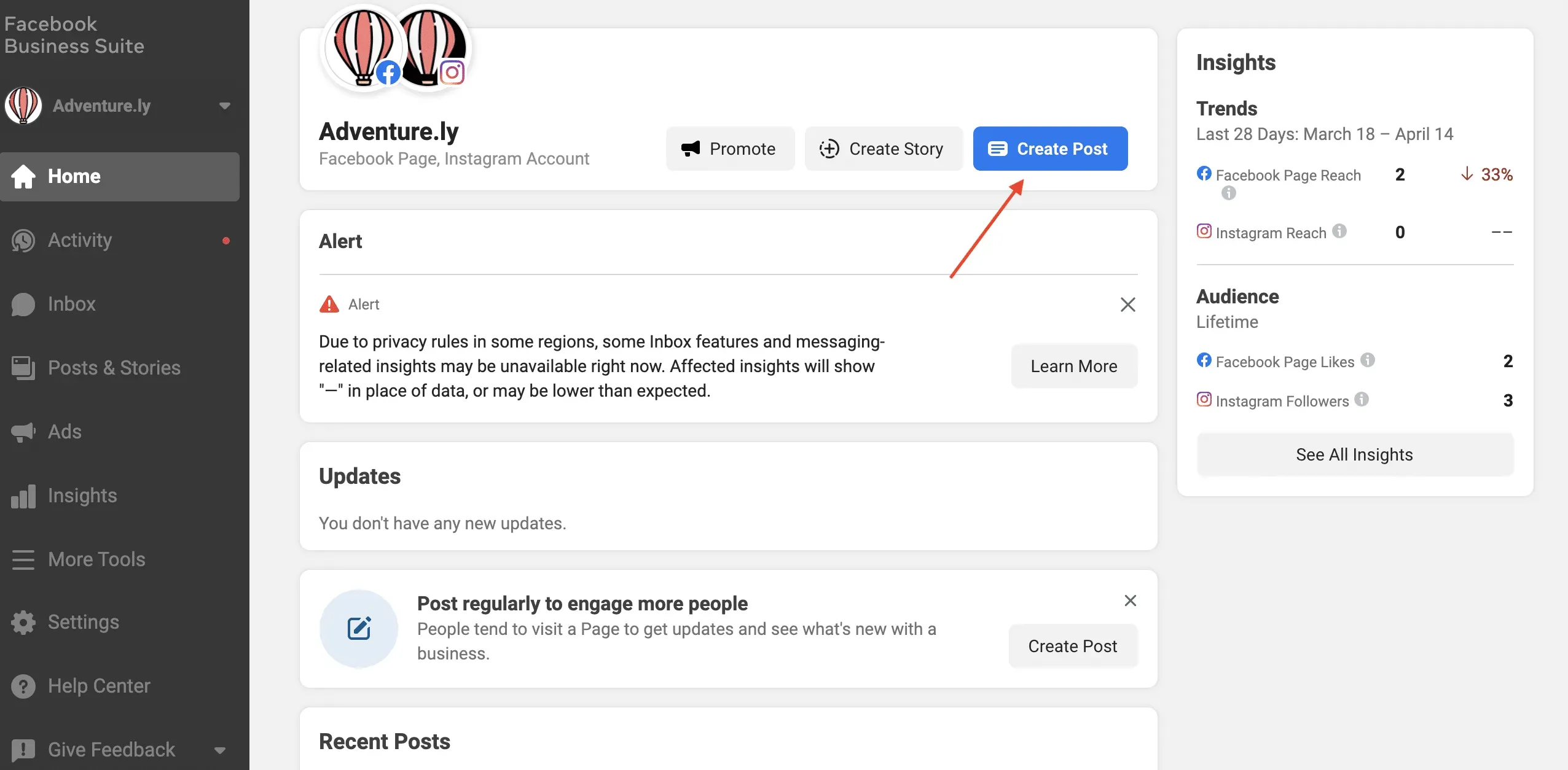
Behöver du lite inspiration? Vi tar dig tillbaka. Här är några tips för att skapa ett engagerande Facebook-inlägg.
Steg 2: Förhandsgranska inlägget

I avsnittet Placeringar väljer du var du vill publicera ditt inlägg. Du kan lägga upp det på din sida och ditt anslutna Instagram-konto samtidigt.
När du skapar ditt inlägg kan du förhandsgranska hur det kommer att se ut på stationära och mobila enheter. Om något inte ser rätt ut, gör ändringar för att optimera inlägget. Nu är det dags att se till att dessa länkförhandsvisningar laddas korrekt.
Steg 3: Välj datum och tid
Om du inte vill publicera ditt inlägg direkt klickar du på pilen bredvid knappen Publicera längst ner på sidan.
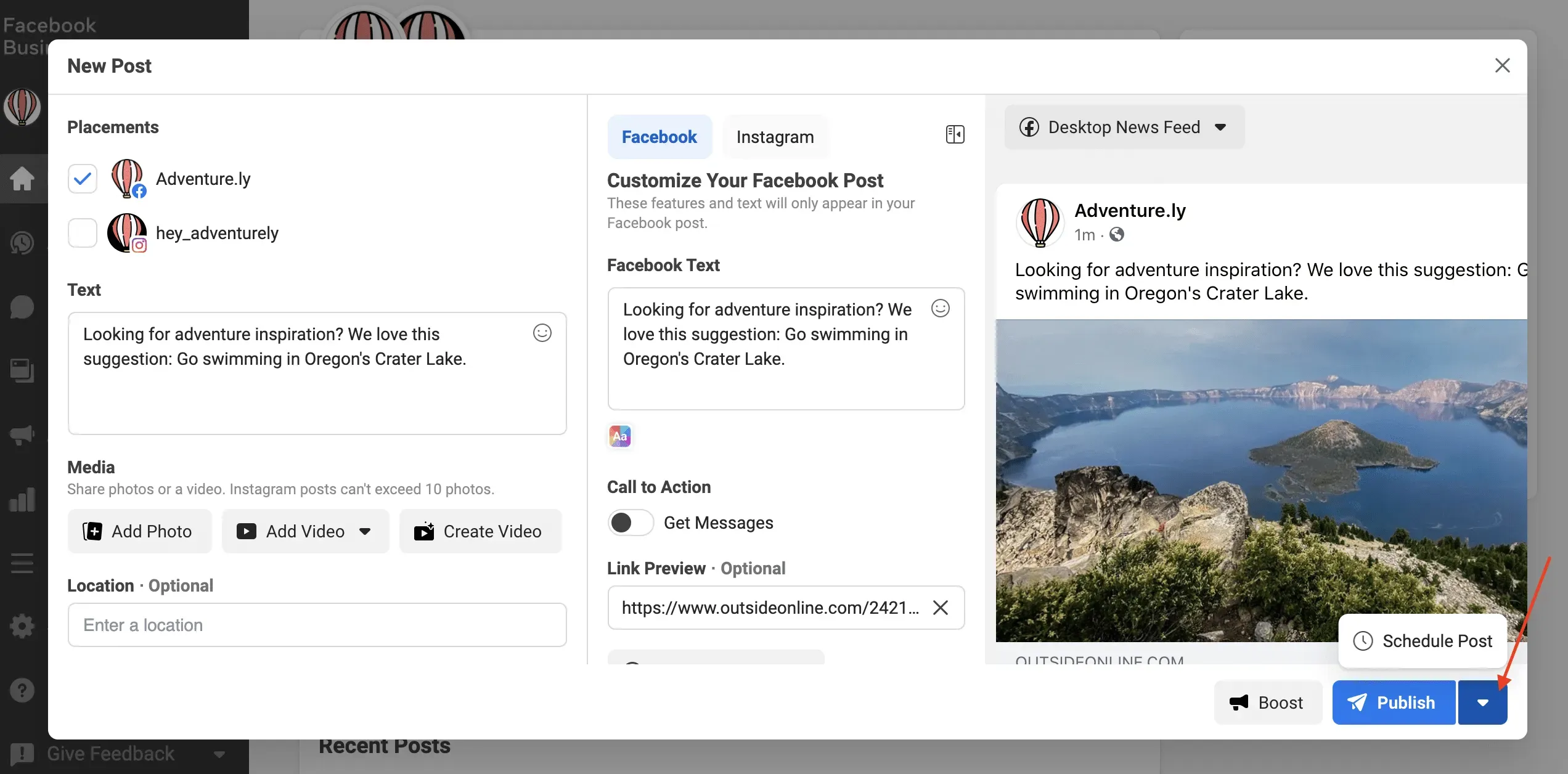
Välj sedan vilken dag du vill lägga upp inlägget och vilken tid du vill att det ska läggas upp.

Klicka slutligen på Spara.
Steg 4: Schemalägg ditt inlägg
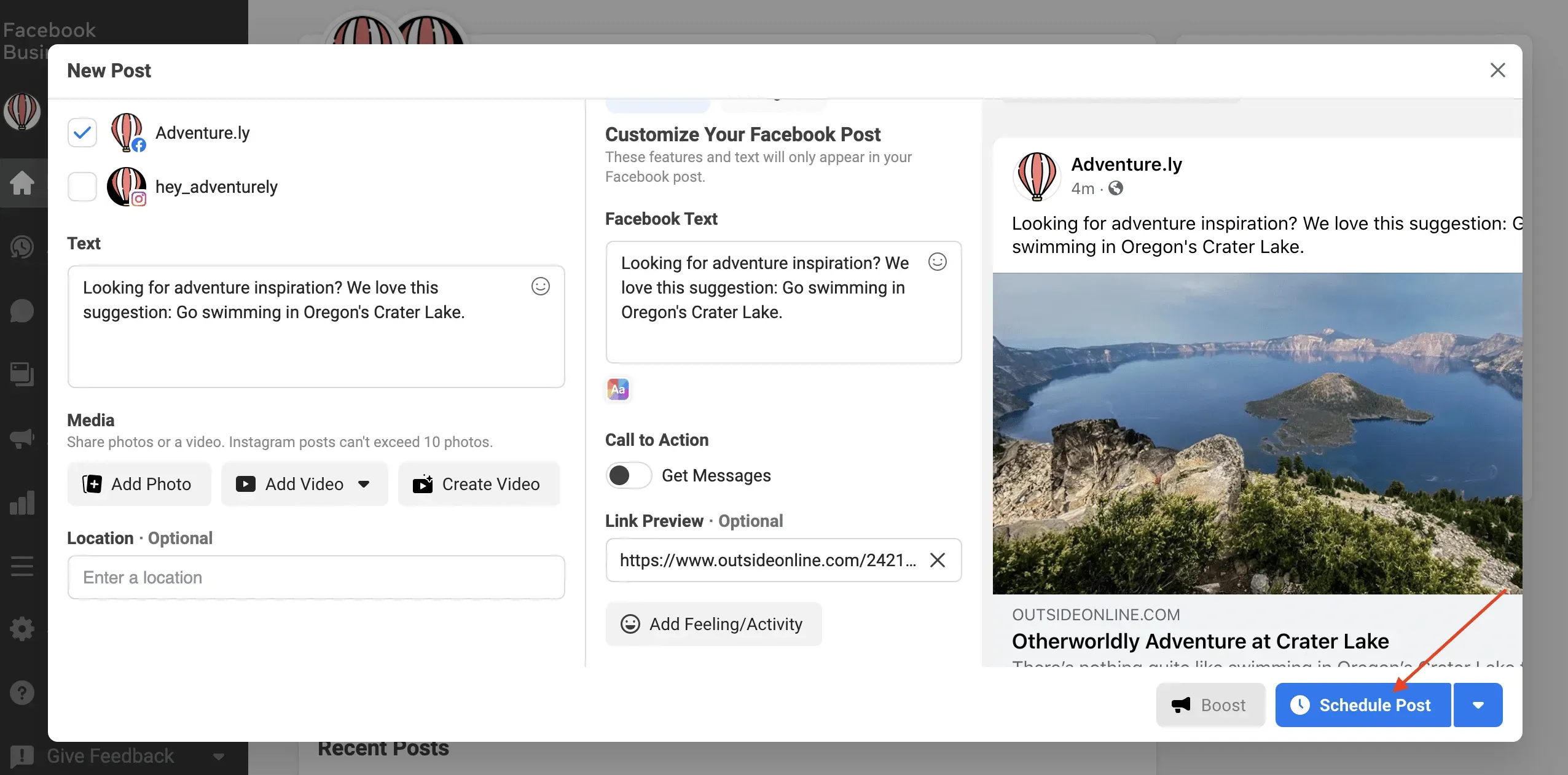
Klicka på den blå knappen Schemalägg inlägg och det är allt! Ditt meddelande står i kön för publicering. Det betyder att han är redo att arbeta på utsatt dag och tid.
Hur man redigerar schemalagda Facebook-inlägg i Business Suite
Du kanske vill redigera, ta bort eller schemalägga Facebook-inläggen i din kö. Här kan du hitta kön och redigera den.
- Navigera till schemalagda inlägg i Business Suite. Där ser du alla schemalagda publikationer.
- Klicka på inlägget du vill redigera för att se detaljerna.
- Klicka på ikonen med tre punkter. Du kommer att se flera alternativ: Redigera inlägg, Duplicera inlägg, schemalägg om inlägg och Ta bort inlägg.
- Gör dina ändringar och klicka på Spara. Genom att klicka på pilen bredvid knappen Spara kan du också välja att publicera inlägget direkt eller boka om det.
Det är så enkelt!
Hur man schemalägger ett Facebook-inlägg med Hootsuite
När du har kopplat din Facebook-sida till ditt Hootsuite-konto kan du schemalägga Facebook-inlägg med appen.
Steg 1: Klicka på Skapa inlägg.
Navigera till ikonen för att skapa innehåll i menyn till vänster i verktygsfältet. Klicka sedan på Publicera.
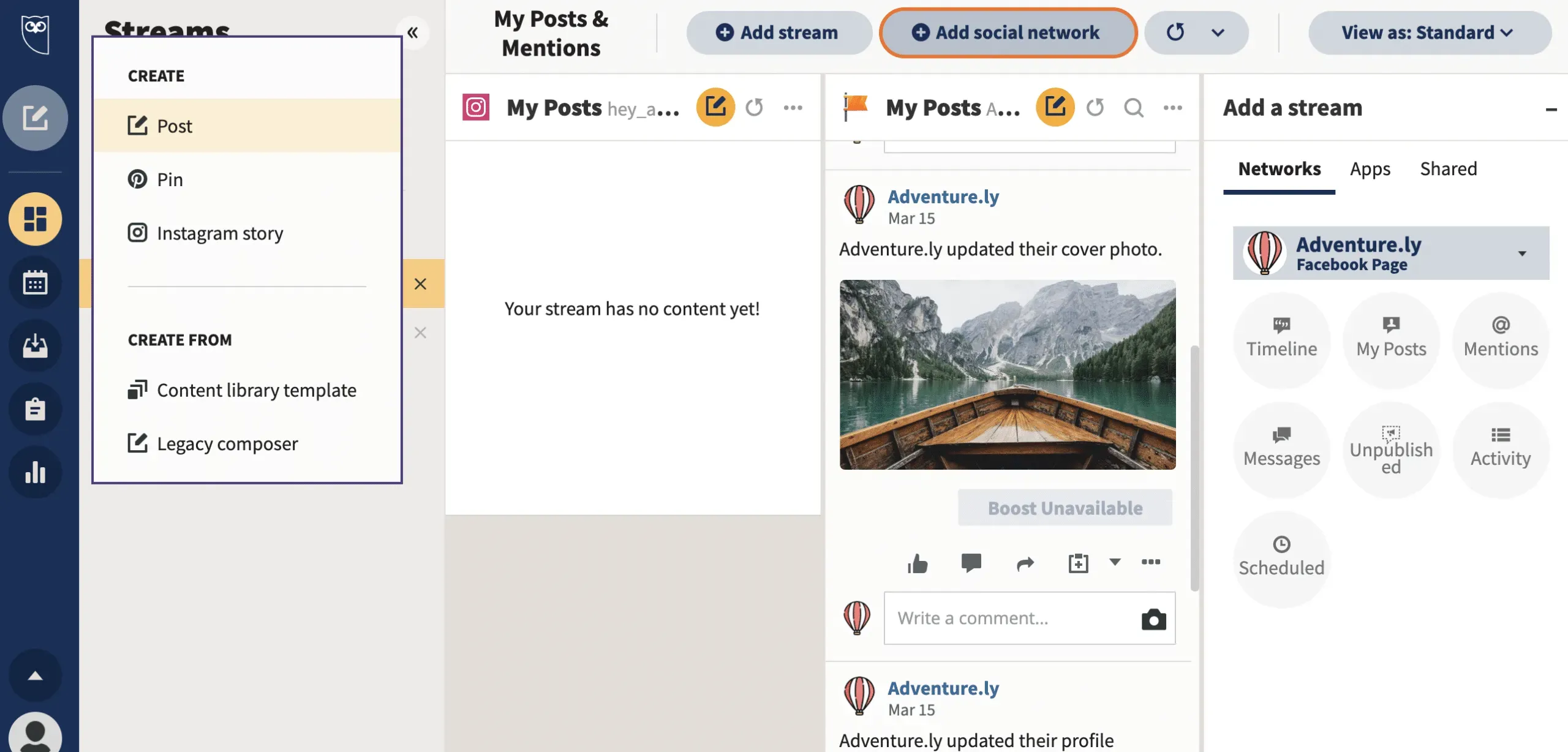
Steg 2: Välj den Facebook-sida du vill skicka inlägg på
Markera rutan bredvid önskat Facebook-konto.
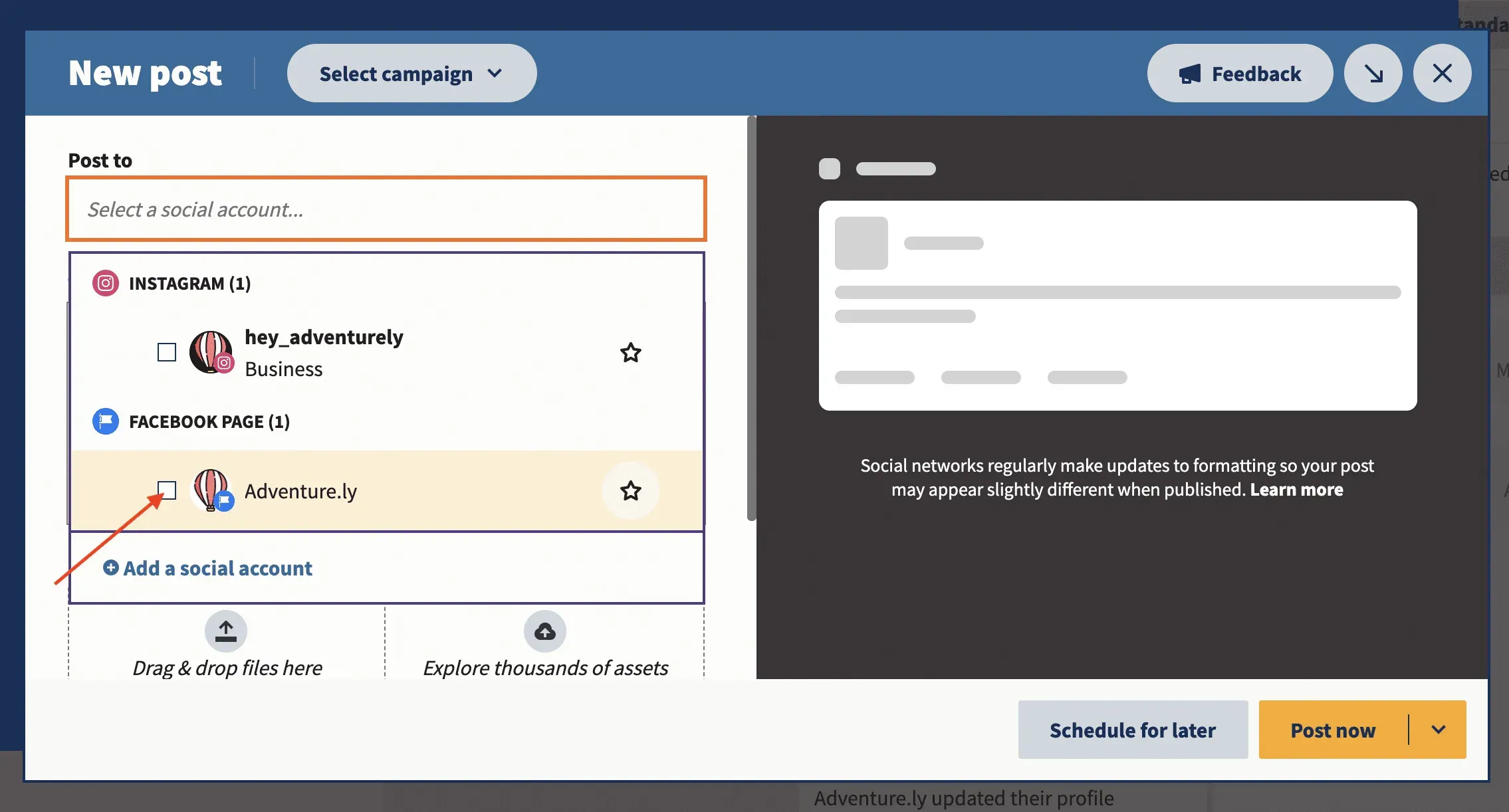
Steg 3: Skapa ditt inlägg
Skriv text, lägg till och redigera en bild och lägg till en länk.
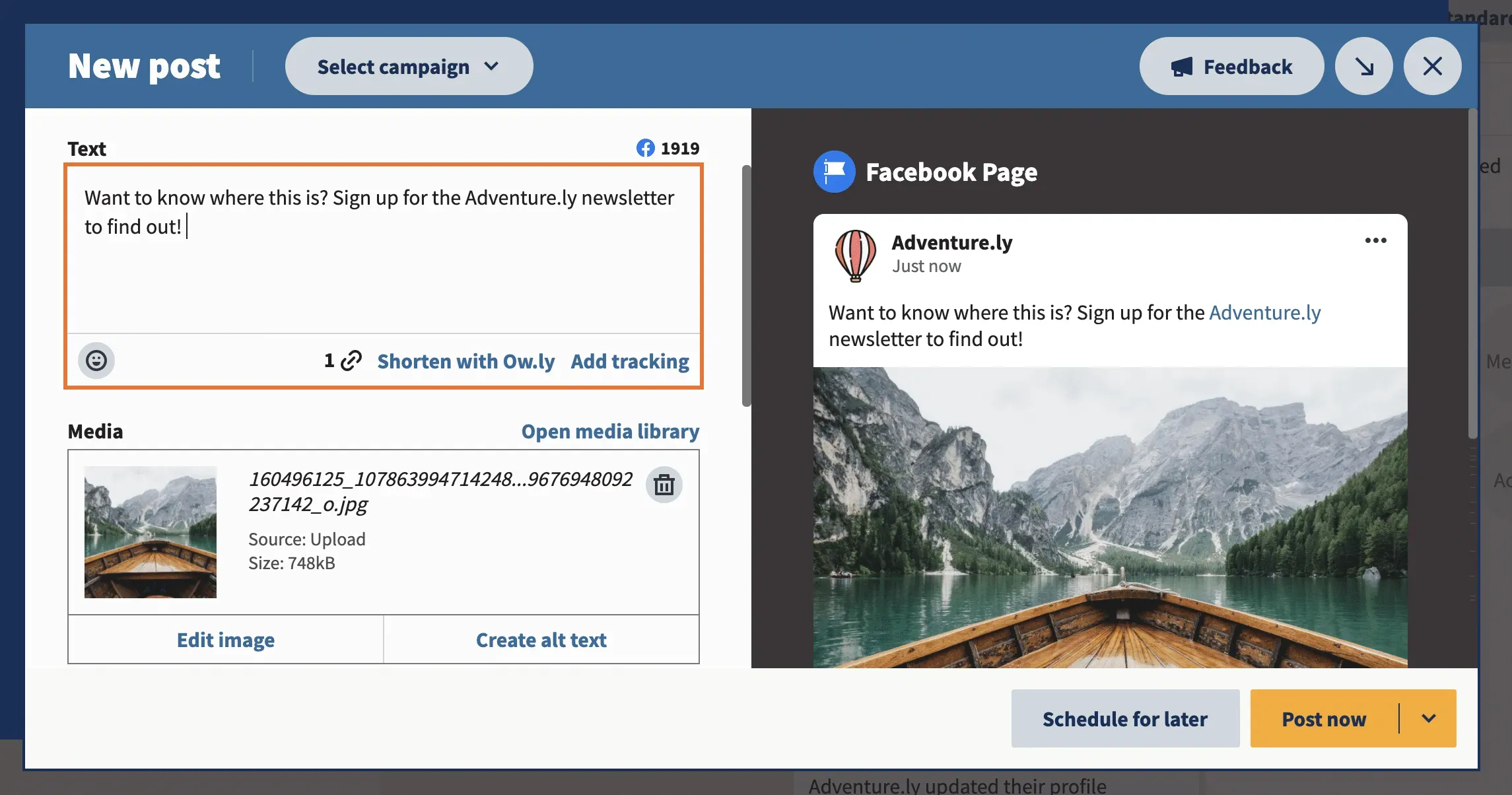
Steg 4: Schemalägg en tid för inlägg
Klicka på Schemalägg för senare. Detta kommer att ta upp kalendern. Välj datum och tid då du vill att Facebook-inlägget ska publiceras.
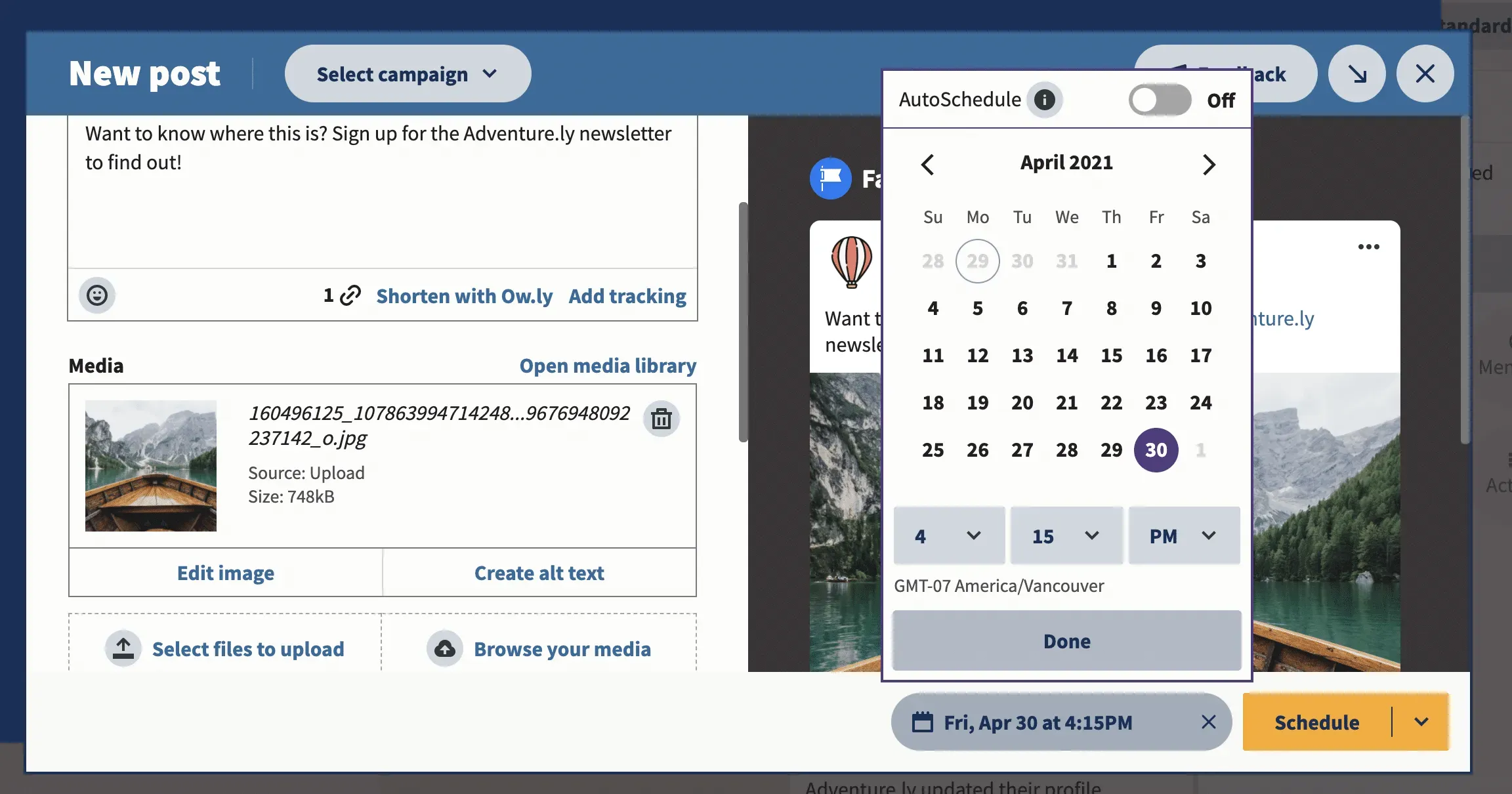
Hootsuites Facebook schemaläggningsapp gör det enkelt att lägga upp vid de bästa tidpunkterna för att säkerställa högt engagemang.
Best Time to Post analyserar dina tidigare engagemangsdata för att föreslå den bästa tiden att posta på alla nätverk, inte bara Facebook!
(Om du vill veta mer, kolla in hur funktionen Bästa tid att posta fungerar för Hootsuites egna sociala kanaler.)
Steg 5: Schemalägg ett Facebook-inlägg
Klicka på knappen Schemalägg så publiceras ditt inlägg exakt vid den tid du angav.
Hur man schemalägger flera Facebook-inlägg samtidigt i Hootsuite
Hootsuites massschemaläggningsverktyg gör arbetet med ett hektiskt publiceringsschema mer effektivt. Verktyget låter dig schemalägga upp till 350 inlägg åt gången.
För att schemalägga flera Facebook-inlägg, spara ditt Facebook-innehåll som en CSV-fil.
Inkludera denna data för varje inlägg:
- Datum och tid (i 24-timmarsformat) när ditt inlägg ska publiceras.
- Signatur.
- URL (detta är valfritt).
Observera att du inte kan lägga till emojis, bilder eller videor i massinlägg. Men du kan aktivera dem senare genom att redigera varje enskilt schemalagt inlägg i Hootsuite.
När du har laddat upp din CSV-fil kommer Bulk Composer att be dig att se alla inlägg. När du har gjort ändringar och laddat ner ytterligare media väljer du Schemalägg.
Glöm inte att du kan redigera enskilda inlägg senare i Hootsuite Publisher (under fliken Schemaläggare och innehåll).
Läs mer om Hootsuite Bulk Planning Tool här:
Hur man automatiskt schemalägger Facebook-inlägg i Hootsuite
Med Hootsuites AutoSchedule-funktion kan du undvika luckor i din sociala mediekalender. Verktyget kommer automatiskt att schemalägga dina inlägg för att publiceras vid optimala tider med högt engagemang. Istället för att manuellt testa olika inläggstider när du schemalägger Facebook-inlägg, låt oss räkna ut åt dig!
Så här använder du den automatiska schemaläggningsfunktionen:
Steg 1: Skriv ditt inlägg
Skapa ditt inlägg som vanligt: skriv en rubrik, lägg till och redigera din bild och lägg till en länk.
Steg 2: Klicka på Schemalägg för senare. Planeringskalendern öppnas. Istället för att manuellt välja när ditt inlägg ska läggas upp, gå till alternativet AutoSchedule ovanför kalendern.
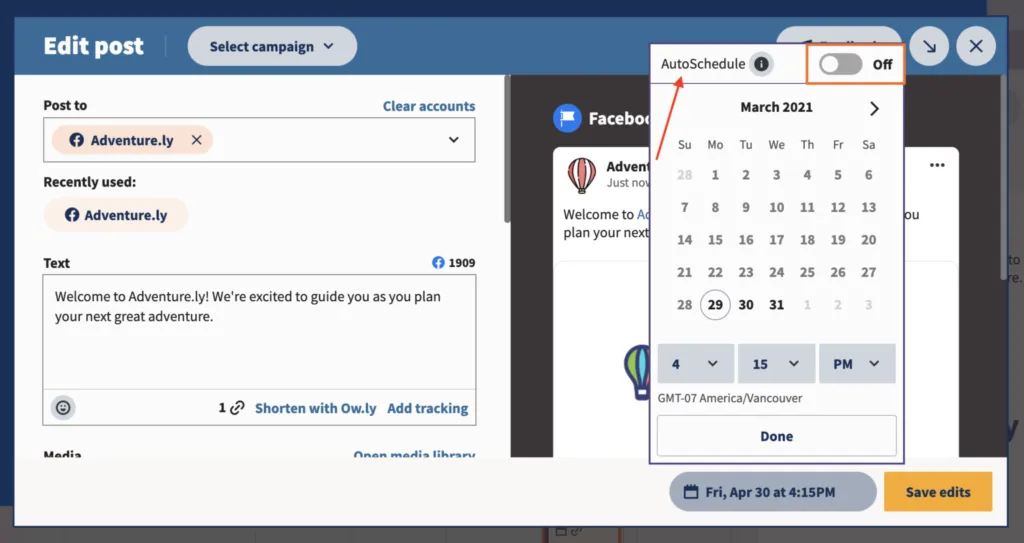
Steg 3: Slå på AutoSchedule-omkopplaren.
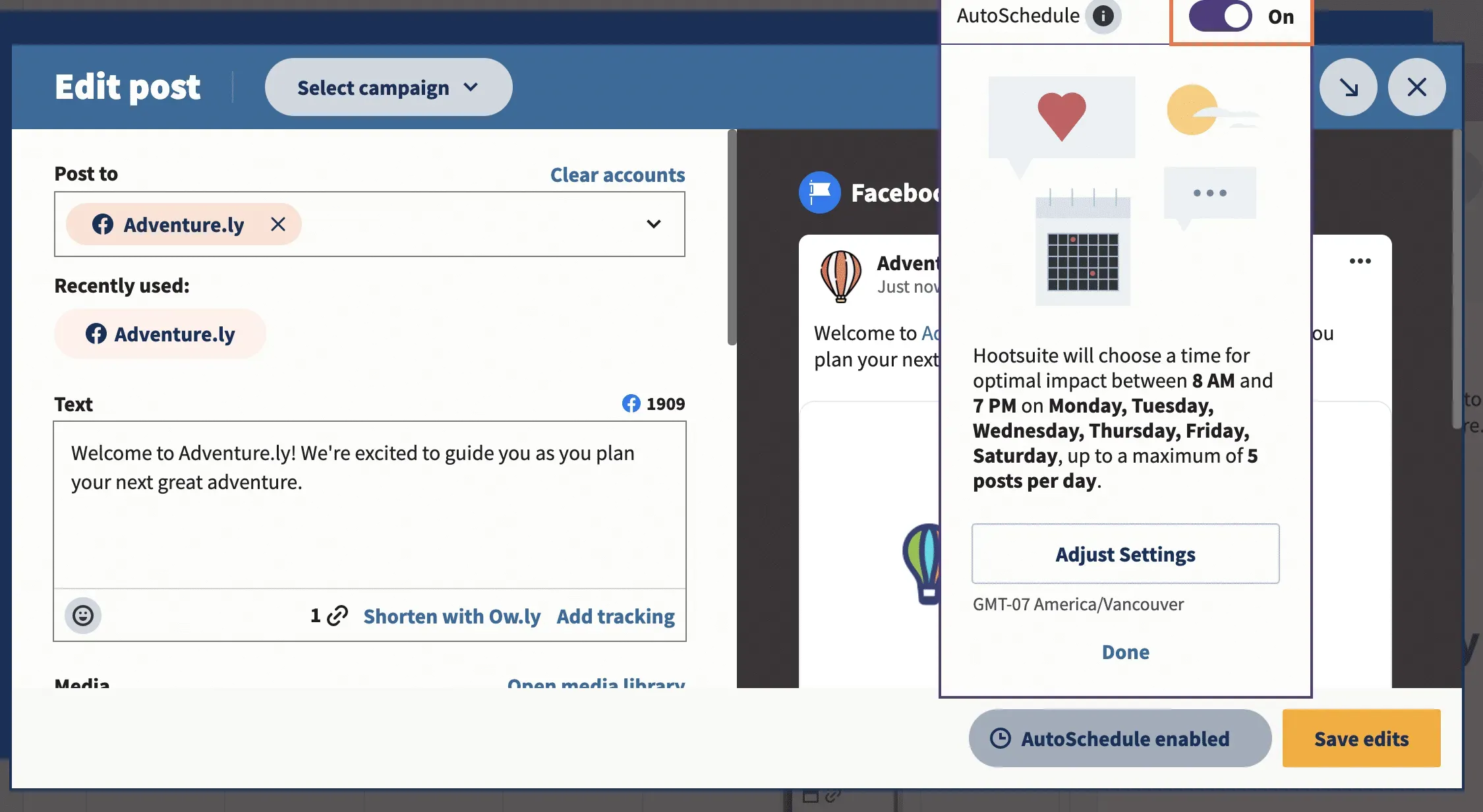
Klicka sedan på Klar. Du kan koppla av och varva ner – AutoSchedule ingår!
Hur man visar och redigerar schemalagda Facebook-inlägg i Hootsuite
Steg 1: Gå till förlaget
Gå till avsnittet ”Publisher” i verktygsfältet (använd kalenderikonen i menyn till vänster).
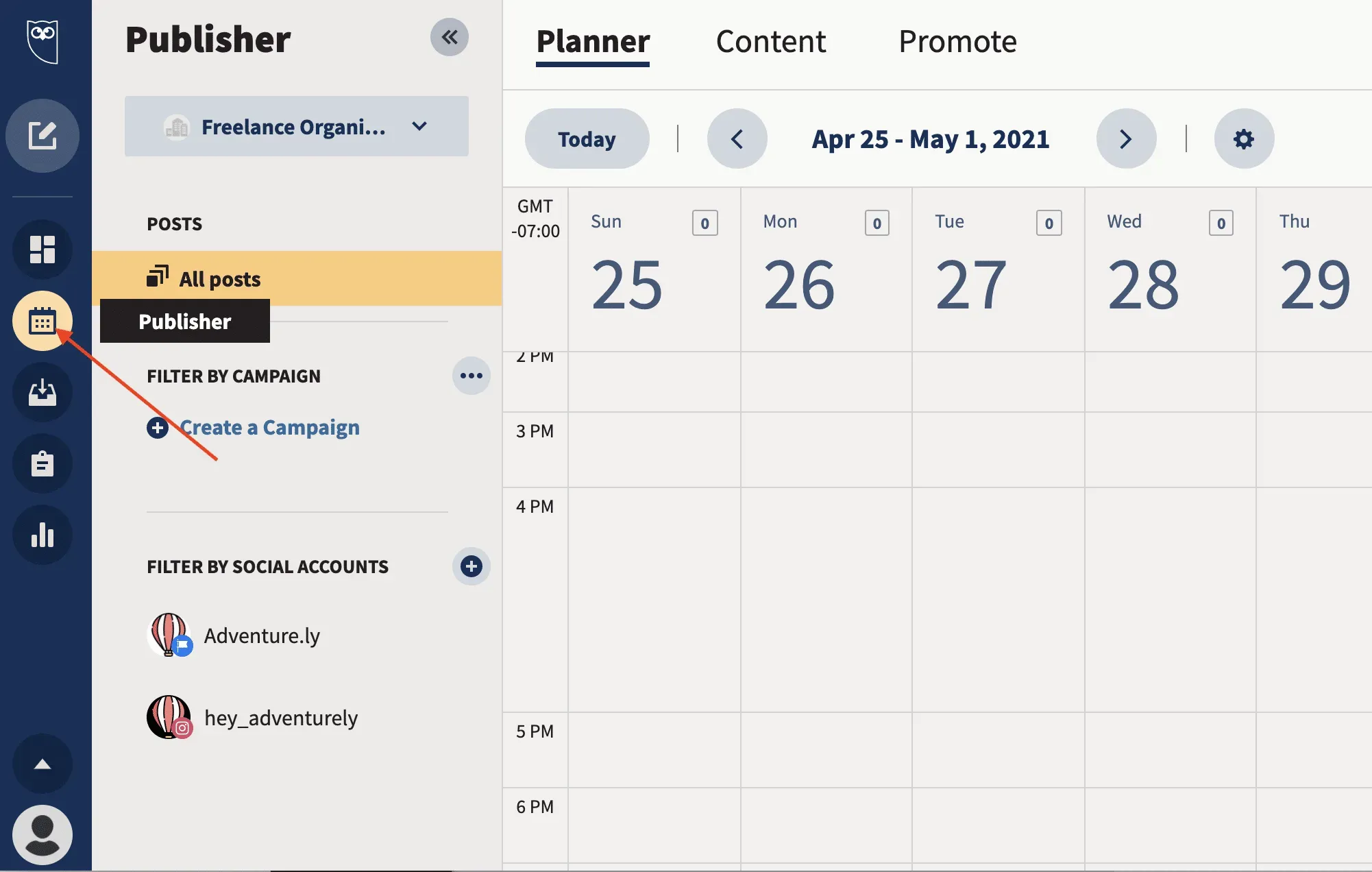
Steg 2. Gå till fliken Planerare eller Innehåll.
Båda flikarna tar dig till schemalagda inlägg.
Om du är en visuell person erbjuder Planner ett praktiskt sätt att få en uppfattning om ditt kommande innehåll. Detta ger dig en kalendervy över dina schemalagda inlägg:
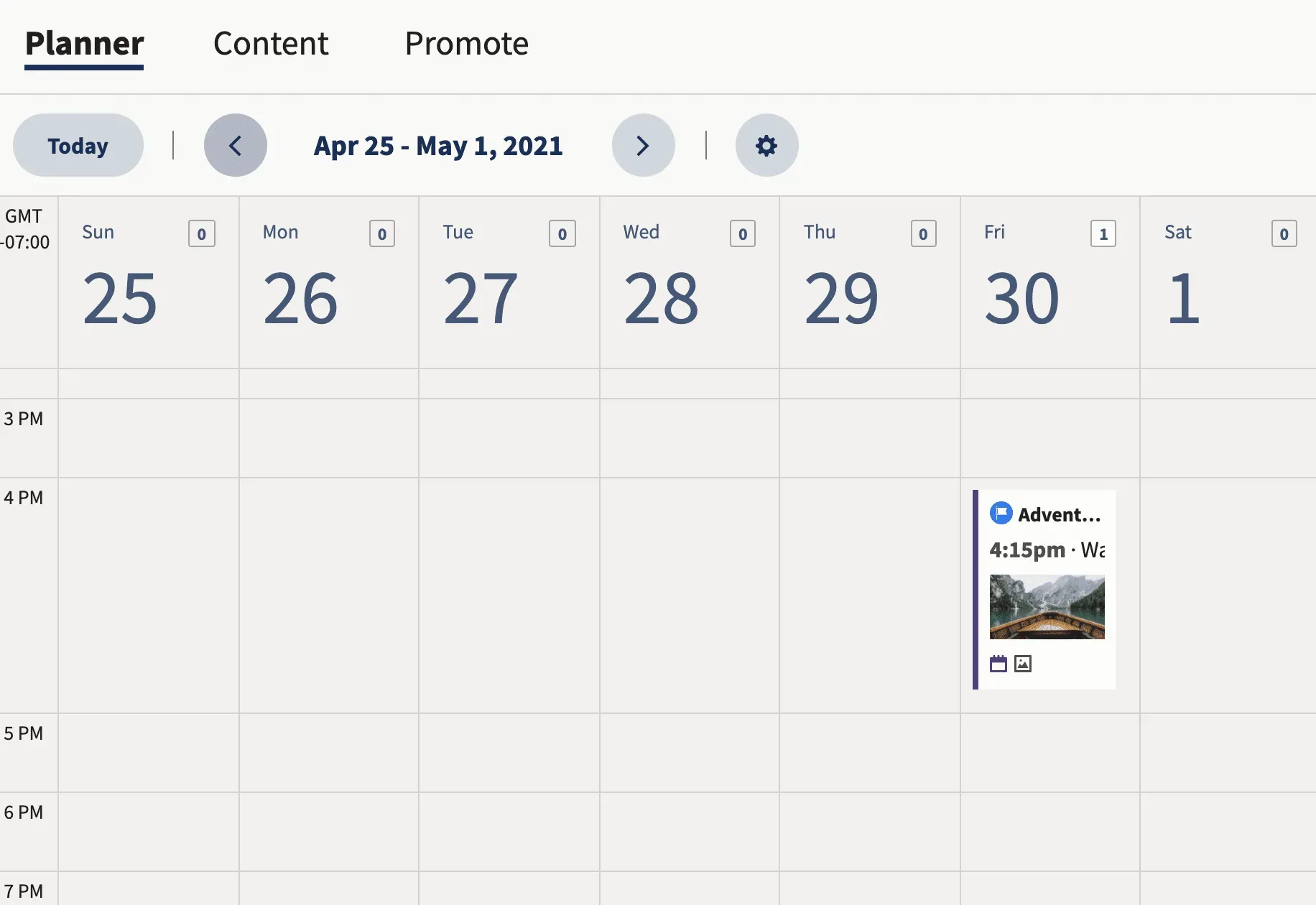
Fliken Innehåll visar samma information, men som en lista. Båda vyerna fungerar för att redigera och ändra schemaläggning av meddelanden. Vilken du väljer beror på dina personliga preferenser.
Steg 3: Klicka på inlägget du vill redigera.
Så här ser det ut på fliken Innehåll:
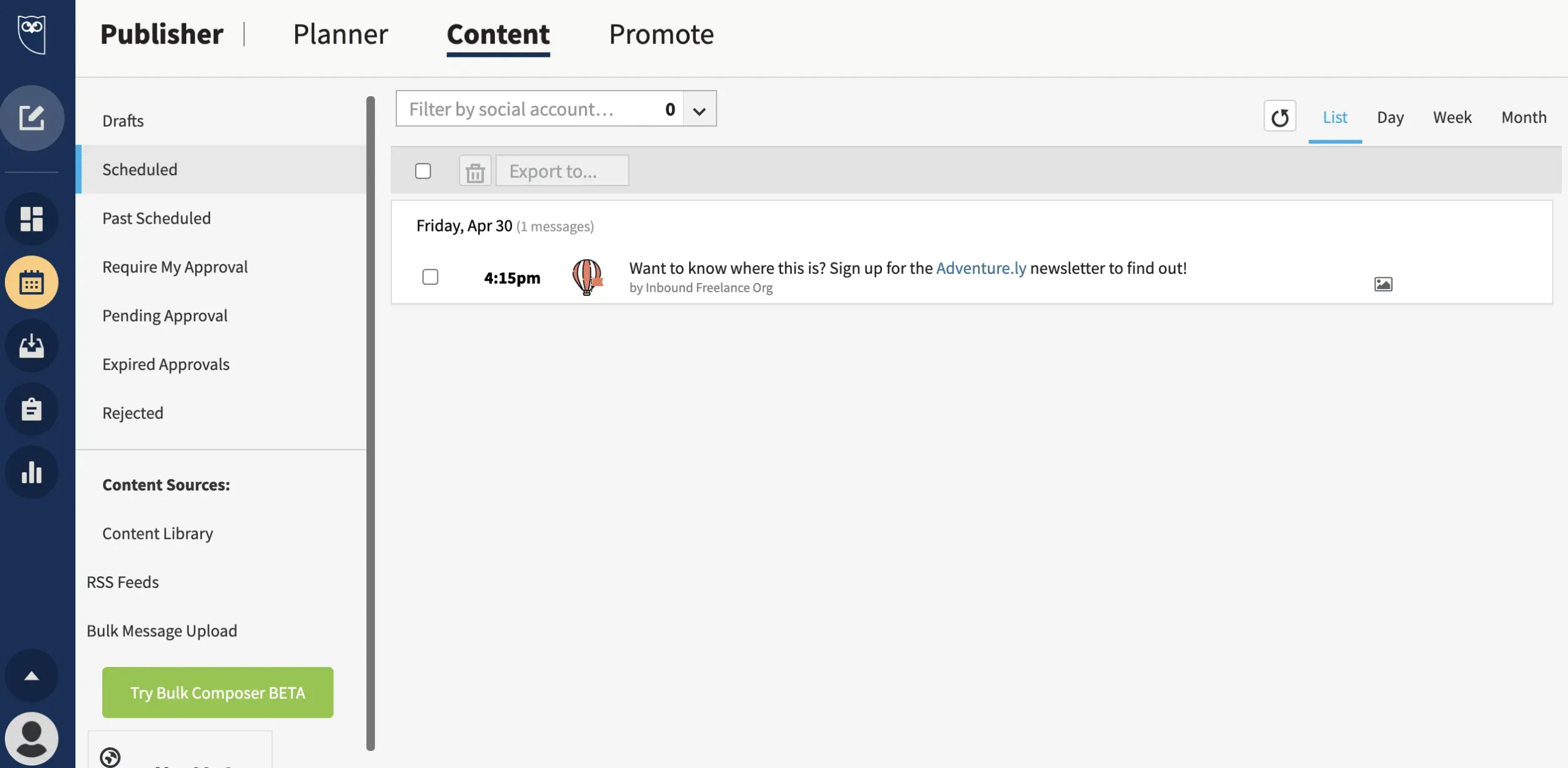
Steg 4: Redigera ditt schemalagda inlägg
Längst ner i inlägget har du möjlighet att redigera eller ta bort ditt inlägg.
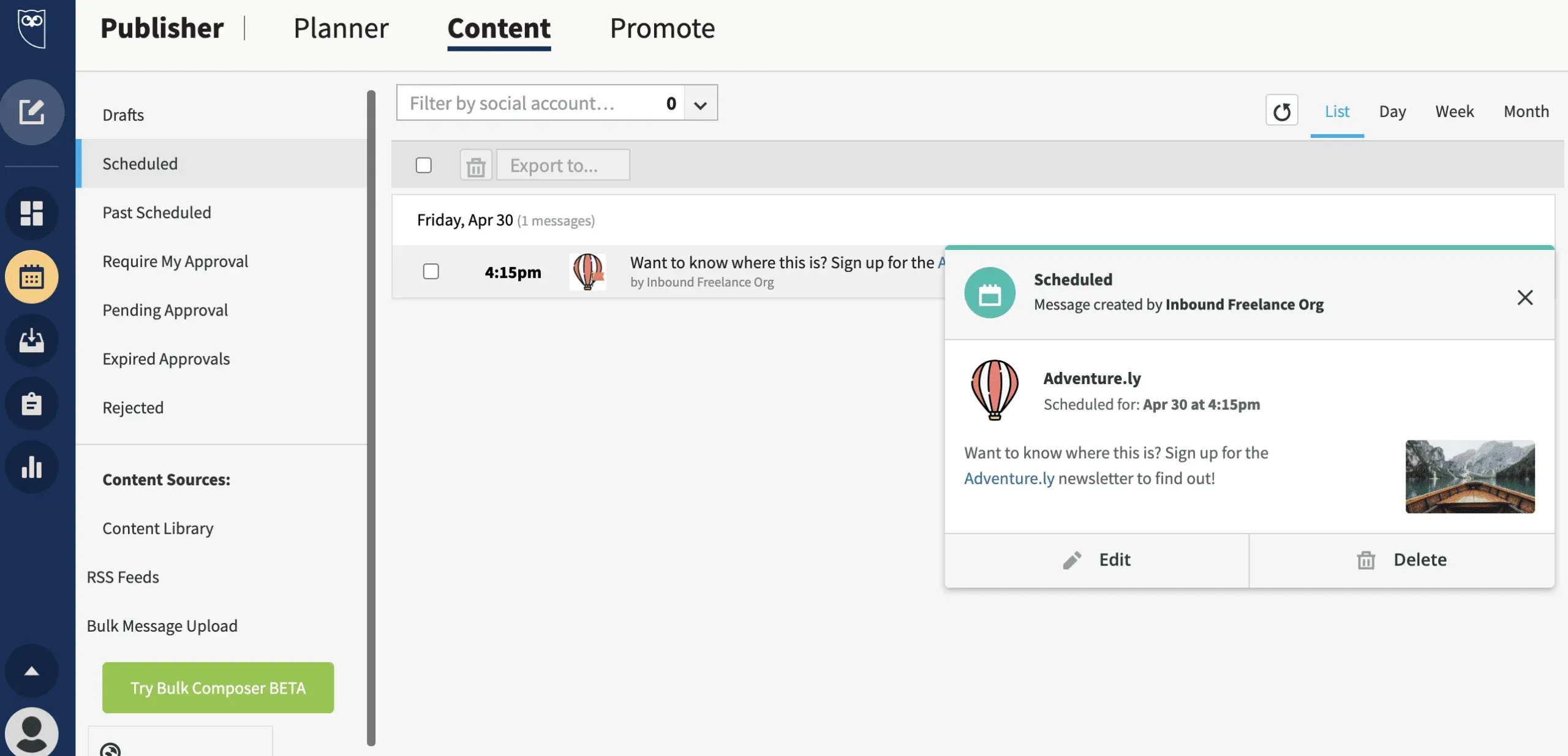
Klicka på Redigera för att öppna meddelandet och göra ändringar. Här kan du flytta inlägget eller redigera dess innehåll. När du är klar klickar du bara på Spara ändringar.
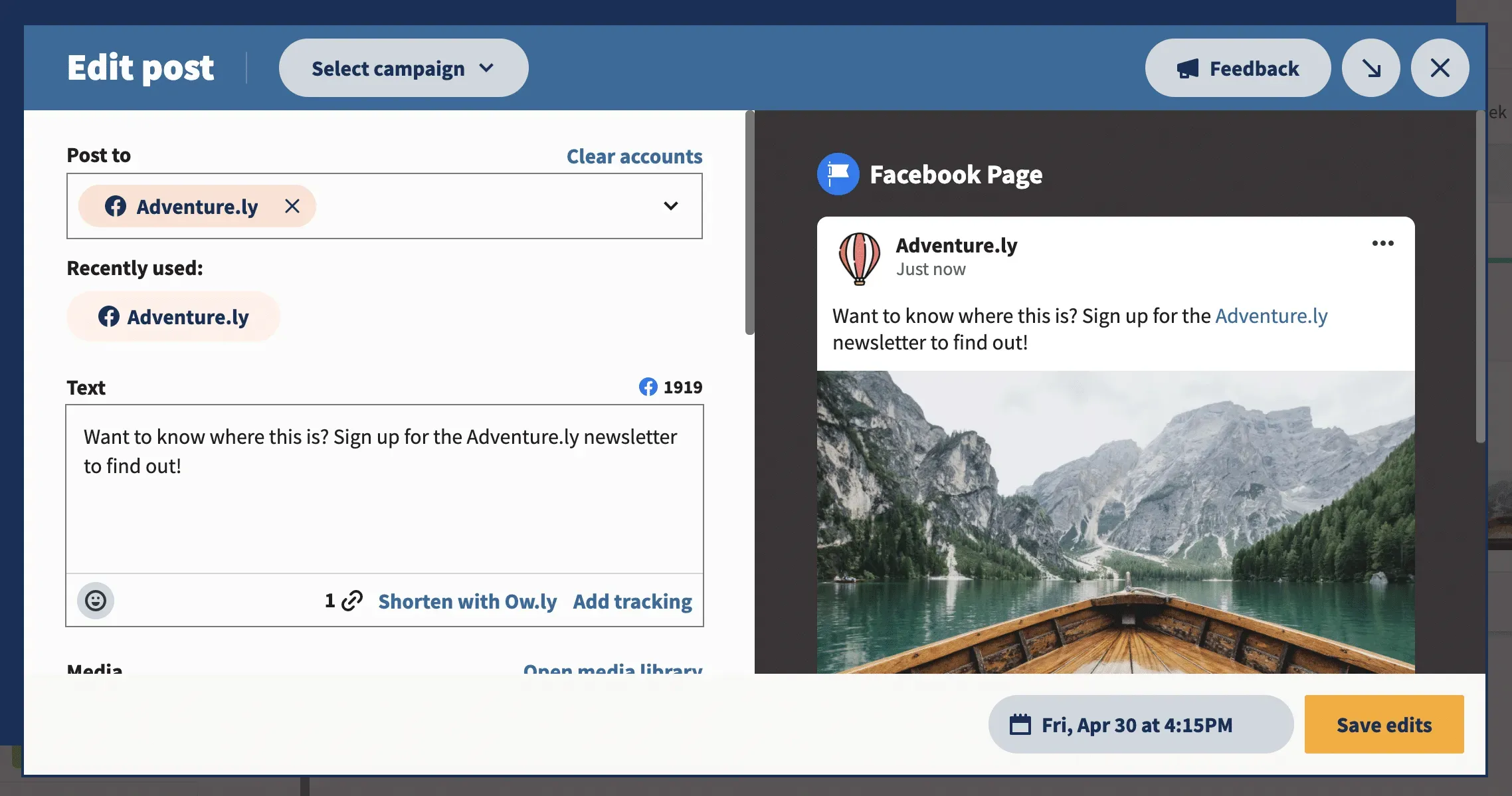
Knappen Ta bort tar bort meddelandet från din innehållskö.
Hootsuite vs Facebook Business Suite
Om du vill schemalägga och automatiskt lägga upp innehåll på Facebook och Instagram, såväl som TikTok, Twitter, LinkedIn, YouTube och Pinterest, är Hootsuite ett utmärkt val. Det är lätt att använda och innehåller många användbara funktioner för teamsamarbete. Du kan också använda Hootsuite för analyser av sociala medier, lyssna på sociala medier och svara på alla dina kommentarer och DM från ett ställe.
Så här jämför Hootsuite med Facebook Business Suite:
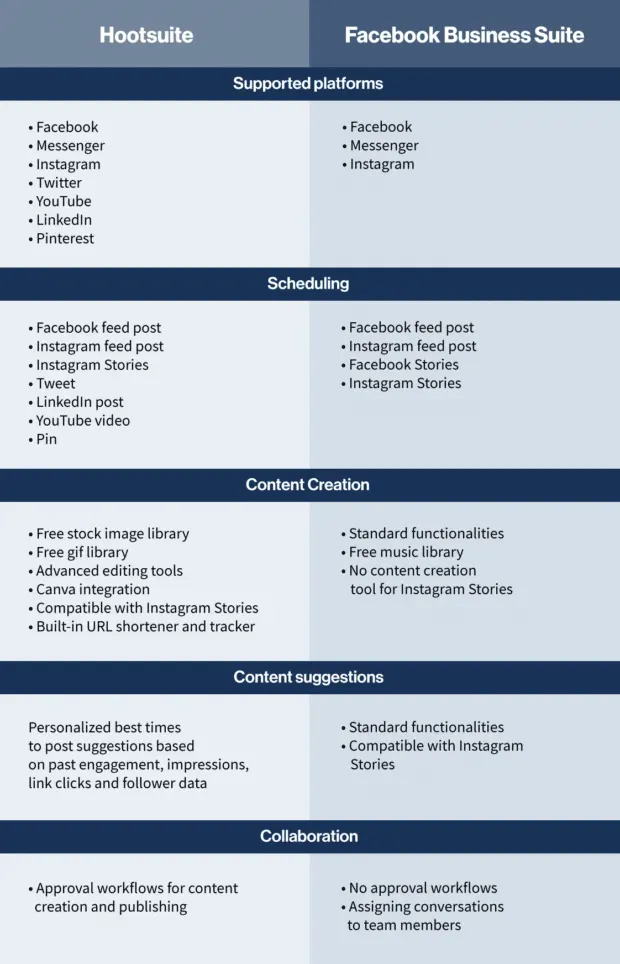
Hootsuite Scheduler för Facebook har också en Bästa tid att posta-funktion som ger dig personliga rekommendationer om när du bör göra inlägg baserat på ditt kontos historiska prestanda. Välj helt enkelt de mål som betyder mest för dig (öka varumärkesmedvetenhet, öka engagemanget eller öka försäljningen). Hootsuite-schemaläggaren föreslår sedan inläggstider, vilket kan hjälpa dig att öka din synlighet och prestanda.
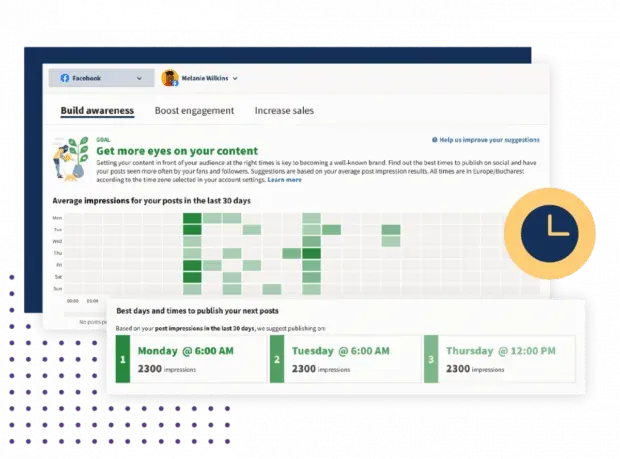
Med Hootsuite kan du också schemalägga upp till 350 inlägg samtidigt. Tänk på all tid detta kan spara dig!
5 tips för att schemalägga Facebook-inlägg
Oavsett om du planerar att göra inlägg på Facebook i en app som Hootsuite eller direkt på plattformen, bör du följa dessa riktlinjer:
1. Håll dig alltid på varumärket
När publicering schemaläggs avaktiveras omedelbart publiceringstryck. Så ta dig tid att skapa relevant innehåll som din publik kommer att älska.
Inläggsschemaläggning kan också ge dig tid att se till att dina varumärkesprinciper följs när du skapar innehåll i veckor eller månader. Se till att dina kampanjer på sidor, och till och med sociala medier, stämmer överens med dina och din publiks värderingar.
2. Välj datum och tid för publiceringen noggrant
Undvik att göra inlägg när din publik är offline. Hootsuite Scheduler för Facebook har en funktion för bästa tid att lägga upp som hjälper dig att schemalägga Facebook-inlägg för de dagar och tider som din publik är aktiv på plattformen.
Ju fler som ser dina Facebook-uppdateringar, desto fler möjligheter har du att fånga uppmärksamhet, driva trafik och generera nya potentiella följare.
3. Vet när du ska pausa dina Facebook-inlägg
Glöm inte de inlägg du har planerat. Ibland kan aktuella händelser förändra effekten av inlägg som du kanske hade planerat för några månader sedan. Det betyder att budskapet kan bli irrelevant eller taktlöst, vilket du helt enkelt inte kunde förutse.
Kontrollera dina schemalagda inlägg regelbundet för att hålla reda på vad som händer. På så sätt kan du pausa eller ta bort schemalagda inlägg innan de publiceras och undvika potentiella bakslag.
4. Kom ihåg att du inte kan planera allt.
Vissa saker måste du lägga upp i realtid. Och vissa typer av inlägg kan inte schemaläggas alls. På Facebook inkluderar dessa:
- evenemang på facebook
- Facebook-incheckningar
- Fotoalbum
Om du vill schemalägga Facebook-inlägg kan du titta på automationsverktyget. Facebook Messenger-bots använder konversations-AI för att skicka meddelanden som når kunder även när din helpdesk är offline.
5. Spåra analyser och engagemang
Ett bra publiceringsschema bör inte baseras på gissningar. Du kommer att ta reda på vad som fungerar bäst för din Facebook-publik genom att spåra ditt resultat i ett analysverktyg för sociala medier.
Historiska data visar vilka meddelanden som fungerar bra och vilka som kan förbättras.
Lämna ett svar